Autor:
Mark Sanchez
Data Creației:
5 Ianuarie 2021
Data Actualizării:
2 Iulie 2024

Conţinut
În acest articol, vă vom arăta cum să eliminați butonul de urgență de pe ecranul de blocare pe Android. Pentru a face acest lucru, trebuie să instalați o aplicație care va schimba ecranul de blocare.
Pași
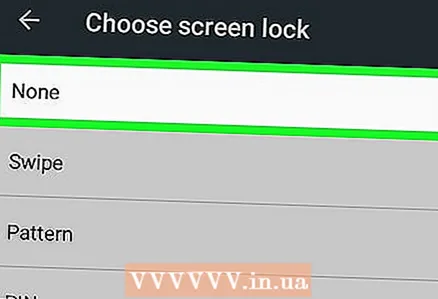 1 Eliminați codul PIN sau modelul. Pentru a instala un nou ecran de blocare, trebuie să dezactivați caracteristica de securitate care deblochează ecranul de pornire. Acțiunile dvs. vor depinde de modelul dispozitivului.
1 Eliminați codul PIN sau modelul. Pentru a instala un nou ecran de blocare, trebuie să dezactivați caracteristica de securitate care deblochează ecranul de pornire. Acțiunile dvs. vor depinde de modelul dispozitivului. - Lansați aplicația Setări
 .
. - Derulați în jos și atingeți Blocare ecran și securitate sau Blocare ecran.
- Atingeți Blocare ecran sau Tip blocare ecran.
- Introduceți codul PIN actual sau modelul sau scanați degetul sau ochiul.
- Selectați „Nu”.
- Urmați instrucțiunile de pe ecran pentru a vă confirma modificările.
- Lansați aplicația Setări
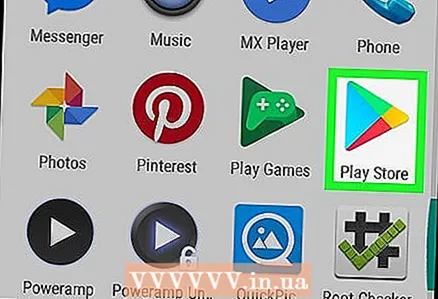 2 Deschide Play Store
2 Deschide Play Store  . Se află în sertarul aplicației sau pe ecranul de pornire.
. Se află în sertarul aplicației sau pe ecranul de pornire. 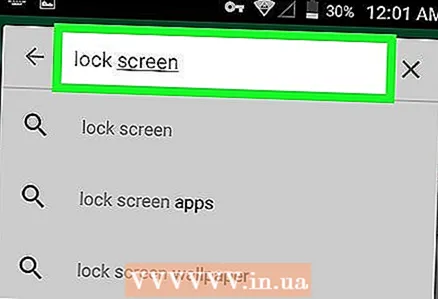 3 Găsiți o aplicație cu ecran de blocare. introduce ecran de blocare sau ecran de blocare în bara de căutare, apoi faceți clic pe Găsiți. Rezultatele căutării sunt afișate.
3 Găsiți o aplicație cu ecran de blocare. introduce ecran de blocare sau ecran de blocare în bara de căutare, apoi faceți clic pe Găsiți. Rezultatele căutării sunt afișate. 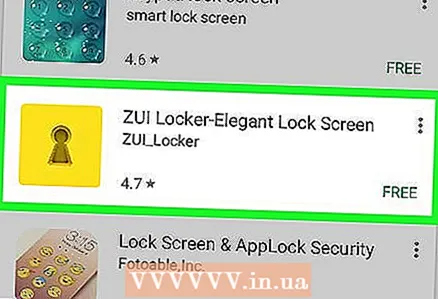 4 Selectați o aplicație pentru ecranul de blocare. Alegeți o aplicație care a fost descărcată de peste un milion de ori și are un rating de cel puțin patru stele.
4 Selectați o aplicație pentru ecranul de blocare. Alegeți o aplicație care a fost descărcată de peste un milion de ori și are un rating de cel puțin patru stele. - Aplicațiile populare sunt Zui Locker și SnapLock Smart Lock Screen.
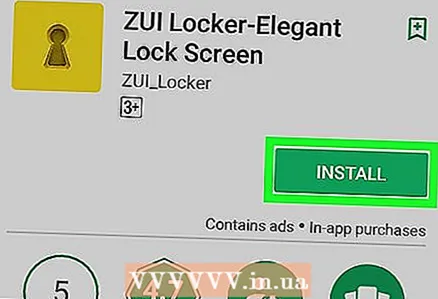 5 Click pe Instalare. Dacă este necesar, acordați aplicației acces la dispozitiv. Când procesul de instalare este finalizat, apare un buton Deschidere în locul butonului Instalare.
5 Click pe Instalare. Dacă este necesar, acordați aplicației acces la dispozitiv. Când procesul de instalare este finalizat, apare un buton Deschidere în locul butonului Instalare. 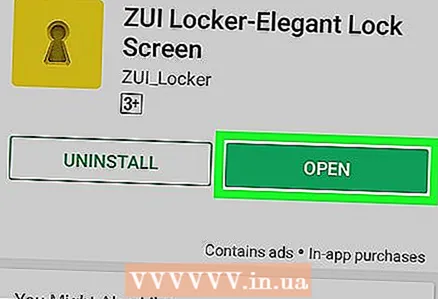 6 Atingeți Deschis. Se va lansa aplicația instalată pentru ecranul de blocare.
6 Atingeți Deschis. Se va lansa aplicația instalată pentru ecranul de blocare. 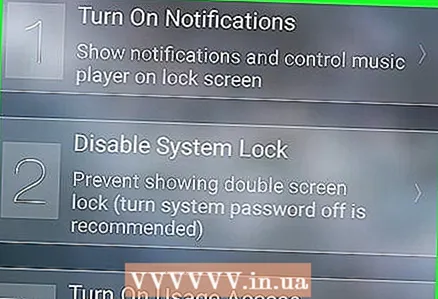 7 Urmați instrucțiunile de pe ecran pentru a vă personaliza ecranul de blocare. Acestea depind de aplicație. De obicei, trebuie să acordați aplicației o serie de permisiuni și apoi să dezactivați blocarea ecranului sistemului (pentru a evita blocarea dublă).
7 Urmați instrucțiunile de pe ecran pentru a vă personaliza ecranul de blocare. Acestea depind de aplicație. De obicei, trebuie să acordați aplicației o serie de permisiuni și apoi să dezactivați blocarea ecranului sistemului (pentru a evita blocarea dublă). 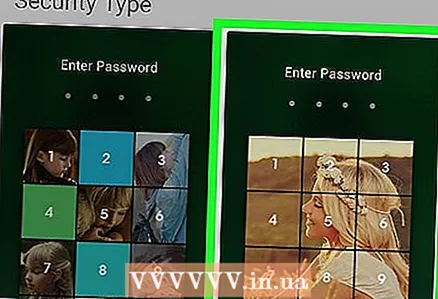 8 Setați tipul de securitate în aplicația ecranului de blocare. Diferite aplicații oferă modalități diferite de a debloca ecranul dispozitivului. Urmați instrucțiunile de pe ecran pentru a configura securitatea.
8 Setați tipul de securitate în aplicația ecranului de blocare. Diferite aplicații oferă modalități diferite de a debloca ecranul dispozitivului. Urmați instrucțiunile de pe ecran pentru a configura securitatea. 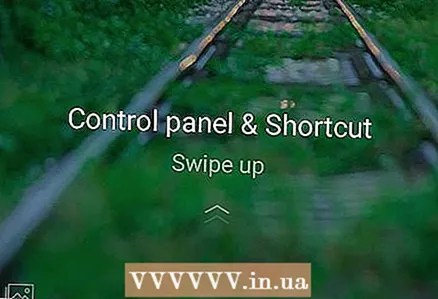 9 Blocați ecranul dispozitivului. Pentru a face acest lucru, apăsați butonul de pornire / oprire. Vă rugăm să rețineți că nu există niciun buton de urgență pe ecran.
9 Blocați ecranul dispozitivului. Pentru a face acest lucru, apăsați butonul de pornire / oprire. Vă rugăm să rețineți că nu există niciun buton de urgență pe ecran.



